Google Translate
BU HİZMETTE GOOGLE TARAFINDAN GERÇEKLEŞTİRİLEN ÇEVİRİLER BULUNABİLİR. GOOGLE, ÇEVİRİLERLE İLGİLİ DOĞRULUK VE GÜVENİLİRLİK GARANTİLERİ DAHİL OLMAK ÜZERE AÇIK VEYA ZIMNİ TÜM GARANTİLERİ VE TÜM TİCARİ ELVERİŞLİLİK, BELİRLİ BİR AMACA UYGUNLUK VE HAK İHLALİNDE BULUNULMAMASI ZIMNİ GARANTİLERİNİ REDDEDER.
Nikon Corporation (aşağıda “Nikon” olarak anılmaktadır) başvuru kaynakları, Google Translate tarafından işletilen çeviri yazılımı kullanılarak size kolaylık sağlamak üzere çevrilmiştir. Doğru bir çeviri sağlamak için makul seviyede çaba gösterilmiştir ancak hiçbir otomatik çeviri mükemmel değildir ya da insan çevirmenlerin yerini almak üzere tasarlanmamıştır. Çeviriler, Nikon’un başvuru kaynaklarının kullanıcılarına bir hizmet olarak sağlanmaktadır ve “olduğu gibi” sağlanır. İngilizceden herhangi bir dile yapılan tüm çevirilerin doğruluğu, güvenilirliği veya doğruluğu konusunda açık veya zımni hiçbir garanti verilmez. Bazı içerikler (resimler, videolar, Flash vb. gibi), çeviri yazılımının sınırlamaları nedeniyle doğru çevrilmemiş olabilir.
Resmi metin, başvuru kaynaklarının İngilizce versiyonudur. Çeviride oluşturulan hiçbir tutarsızlık veya farklılık bağlayıcı değildir ve mevzuata uyum veya yargı hükümleri açısından hukuki bir etkisi yoktur. Çevrilen başvuru kaynaklarında bulunan bilgilerin doğruluğu ile ilgili herhangi bir sorunuz varsa, kaynakların resmi versiyonu olan İngilizce versiyonuna başvurun.
Kaplama (Ekle)

-
i menüsünde [ Rötuş ] seçeneğini seçin, ardından [ Yer paylaşımı (ekle) ] seçeneğini vurgulayın ve 2 tuşuna basın.
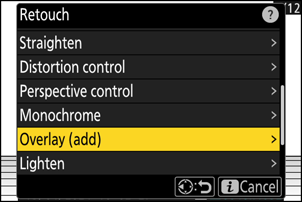
-
Resimleri seçin.
- Çoklu seçiciyi kullanarak resimleri vurgulayın.
- Vurgulanan resmi tam ekran görüntülemek için X düğmesini basılı tutun.
- Vurgulanan resmi seçmek için W ( Q ) düğmesine basın. Seçilen resimler bir onay işaretiyle işaretlenir (
 ). Çeki kaldırmak için (
). Çeki kaldırmak için (  ) ve geçerli resmin seçimini kaldırın, W ( Q ) düğmesine tekrar basın.
) ve geçerli resmin seçimini kaldırın, W ( Q ) düğmesine tekrar basın. - Farklı görüntü alanlarına sahip resimler seçilemez.
- İkinci resim seçildiğinde devam etmek için J düğmesine basın.
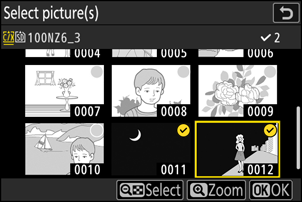
-
Dengeyi ayarlayın.
Kaplama ekranda önizlenebilir. İki resim arasındaki dengeyi ayarlamak için 1 veya 3 tuşuna basın. İlk resmi daha görünür hale getirmek için 1 , ikincisini daha az görünür kılmak için, tam tersi etki için 3 basın.
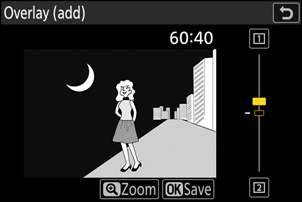
-
Kaplamayı kaydedin.
Kaplamayı kaydetmek için J tuşuna basın.

Dikkat: “ Yer Paylaşımı (Ekle) ”
- Önizlemedeki renkler ve parlaklık son resimden farklı olabilir.
- Yalnızca bu fotoğraf makinesiyle oluşturulan resimler seçilebilir. Diğer modellerle oluşturulan resimler seçilemez.
- Kaplama, iki bileşenli resimlerden en küçüğüyle aynı boyutta olacaktır.
- Kaplama, seçilen iki resimden ilkiyle aynı fotoğraf bilgilerine (kayıt tarihi, ölçüm, enstantane hızı, diyafram açıklığı, çekim modu, pozlama telafisi, odak uzaklığı ve resim yönü dahil) ve beyaz dengesi ve Picture Control değerlerine sahiptir. Ancak telif hakkı bilgisi yeni resme kopyalanmaz. Yorum da benzer şekilde kopyalanmaz; bunun yerine, varsa, kamerada o anda etkin olan yorum eklenir.

